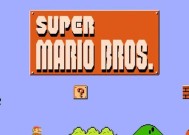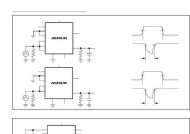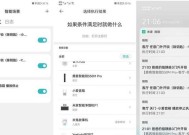台式机音响线应该插在哪个接口?
- 家电维修
- 2025-05-10
- 3
- 更新:2025-05-09 18:49:50
在现代数字化生活中,享受高品质音频体验成为了许多电脑用户的追求。为了连接音响系统以获得更好的听觉感受,正确地将台式机音响线接入合适的接口显得尤为关键。本文将全面解析台式机音响线的正确连接方法,并提供详实的步骤指导,帮助您轻松实现音频设备与电脑的无缝对接。
一、台式机音响线接口概述
台式机的音频接口一般位于机箱的后侧面板上,常见的接口有3.5mm音频接口、光纤音频接口和S/PDIF接口等。不同的接口有不同的用途,正确识别和使用这些接口,是确保音响系统正常工作的基础。

二、找到正确的音频接口
1.识别3.5mm音频接口:这是最常见的音频接口,分为绿色、粉色和蓝色三种。绿色接口通常用于连接扬声器输出,粉色接口用于麦克风输入,蓝色接口则用于线路输入。
2.光纤音频接口:通常标记为"OPTICAL"或呈现为一个小圆圈,里面带一个“光束”或“TOSLINK”字样的图标。
3.S/PDIF接口:它也常被设计成一个小圆圈,但通常带有“SPDIF”字样。

三、连接音响线步骤指导
步骤1:关闭电脑电源
在进行任何硬件连接之前,务必关闭电脑电源以及外围设备,以防止静电对电脑内部元件造成损害。
步骤2:识别音频输出线
音频输出线一般为3.5mm的两环或三环音频线,两端分别为3.5mm插头和音响端接口。
步骤3:插入音频接口
将音频输出线的3.5mm插头插入台式机后侧面板上的绿色音频接口中。如果音响是立体声,则对应的插头颜色应与绿色接口相匹配。
步骤4:连接音响系统
另一端连接到音响系统背后的相应音频输入接口。确保音响处于关闭状态,然后插入线缆。
步骤5:开启设备并测试
打开音响和电脑,测试音频输出是否正常。

四、常见问题解答
问:我的台式机没有3.5mm音频接口怎么办?
答:如果您的台式机缺少3.5mm接口,可以使用USB音频适配器或外部声卡,将USB连接至电脑,然后把音响线连接至USB适配器的音频输出端口。
问:怎样区分线路输入和麦克风输入?
答:通常麦克风输入为粉红色接口,线路输入则可能是蓝色或黑色的。线路输入支持更高电平信号,适用于音响等设备;麦克风输入则为低电平设计,适用于麦克风。
问:为什么我的音响没有声音?
答:首先检查音频线是否插紧。如果连接无误,则需要检查电脑声卡设置,确认是否选择正确的输出设备,同时,检查音响电源和音量调节是否正常。
五、结论
台式机音响线的正确连接对获得优质的音频体验至关重要。通过本篇文章的详细指导,您应能轻松识别和连接台式机音频接口。在实践中,如遇到任何问题,返回本篇文章检查步骤或查询常见问题解答,以确保您能顺利享受美妙的音乐。希望您在音频世界的探索之旅上,能有更多愉快的体验。
上一篇:电视机顶盒重启后如何快速恢复?